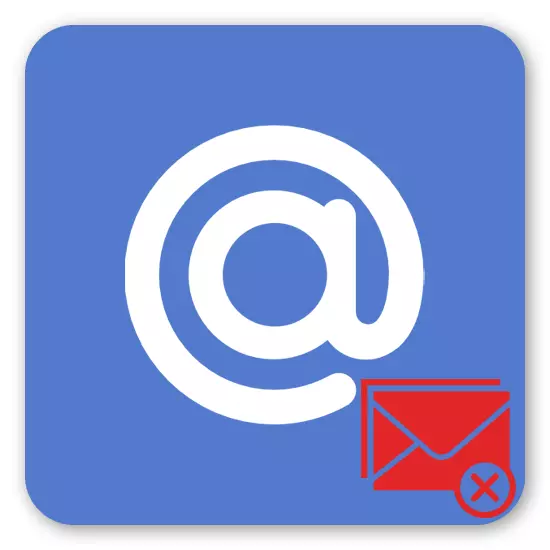
Poštové schránky sa často premení na reálny informačný kôš, kde namiesto užitočných písmen užívateľ pozoruje obrovské množstvo reklamných bulletinov, je to zbytočné stránky a služby. Niektoré predplatné sú úplne vykonané proti vôľi užívateľa - často sa to deje, keď majitelia určitých lokalít kupujú databázy od iných, takže všetky e-maily získané ich predplatiteľmi. Našťastie, MAIL.RU nebude ťažké odhlásiť zo všetkého, čo už nemá záujem.
Recutture z poštových zásielok v Mail.ru
Pre cudzie e-maily užívatelia aktívne využívajú riešenia tretích strán, ktoré vám umožňujú rýchlo sa odhlásiť z irelevantných poštových zásielok, ale ruské poštové služby nie sú nimi podporované. Ale nedávno, užívatelia Mayl.ru a nepotrebujú takéto zdroje - pre ich pohodlie sa objavil vstavaný nástroj na správu predplatného, pri zachovaní ďalších možností boja proti neželaným správam. Vďaka tomu sa odporúčajú úspešne kombinovať, aby sa znížil počet spamu na minimum.Metóda 1: Správa vypnutia
Možnosť manuálneho riadenia pošty v Mail.ru sa objavila nie tak dávno. Niečo podobné sa tak ďaleko nebráni ďalším významným poštovým službám, ktoré je ziskovo pridelené Mayl.ru na ich pozadí. Tento nástroj ponúka flexibilne spravovať všetky svoje predplatné na rôzne stránky: Môžete ich zrušiť, zobraziť všetky písmená z konkrétnej adresy, oslavovať ich čítanie a odstránenie spolu s predplatným.
- Prejdite na svoju poštu av pravom hornom rohu kliknite na adresu, pod ktorou ste prihlásený v súčasnosti. V rozbaľovacom zozname vyberte možnosť "Nastavenia pošty".
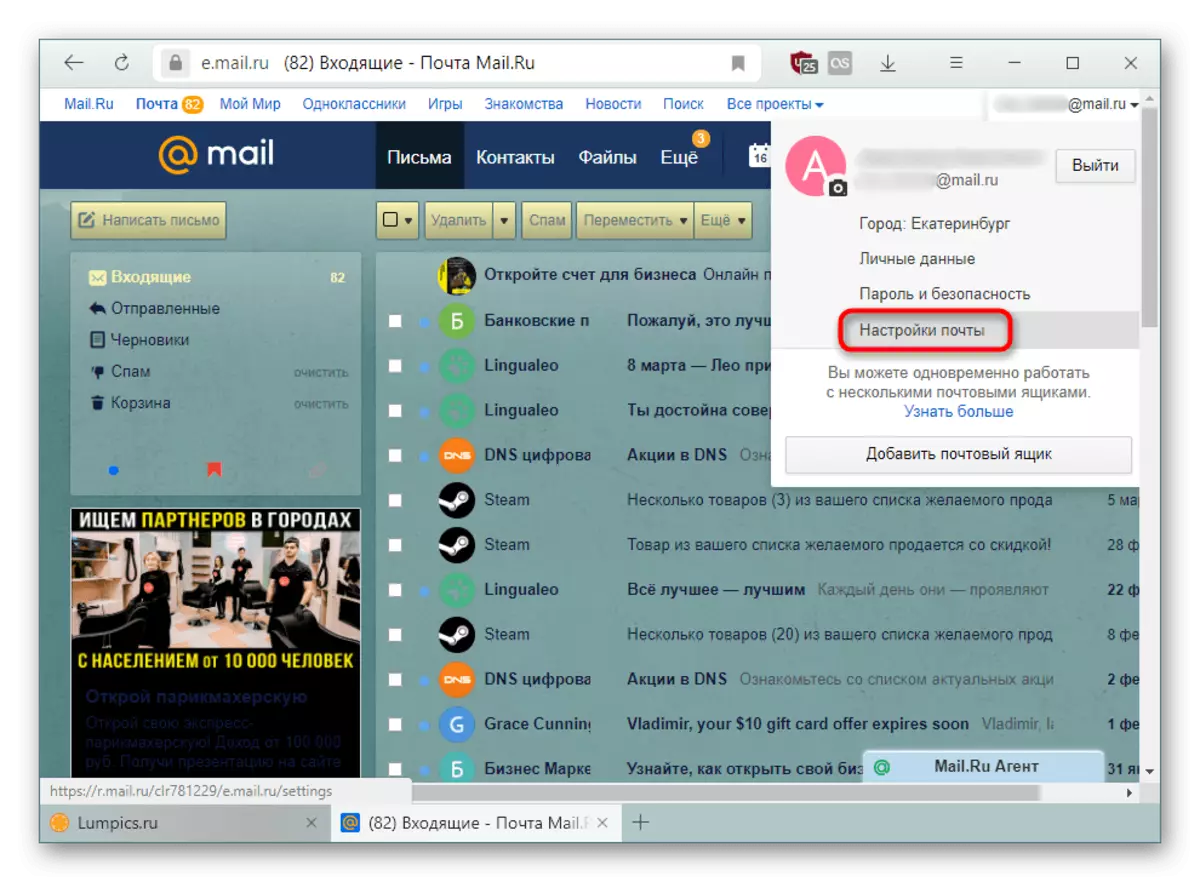
- Prostredníctvom panelu na ľavej strane sa presuňte na "Riadenie pošty".
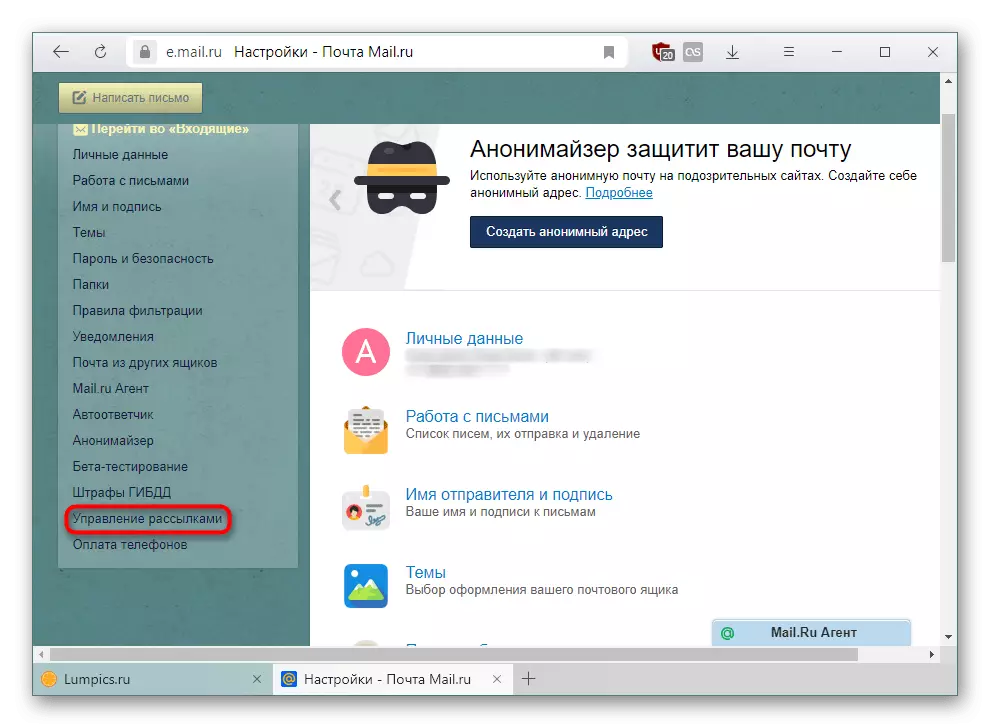
- Tu uvidíte zoznam poštových zásielok zistených mailom.ru. Odhlásiť sa od niektorého z nich čo najjednoduchšie, ako je to možné - kliknite na príslušné tlačidlo oproti tomuto servisu, ktorého písmená nechcú vidieť.
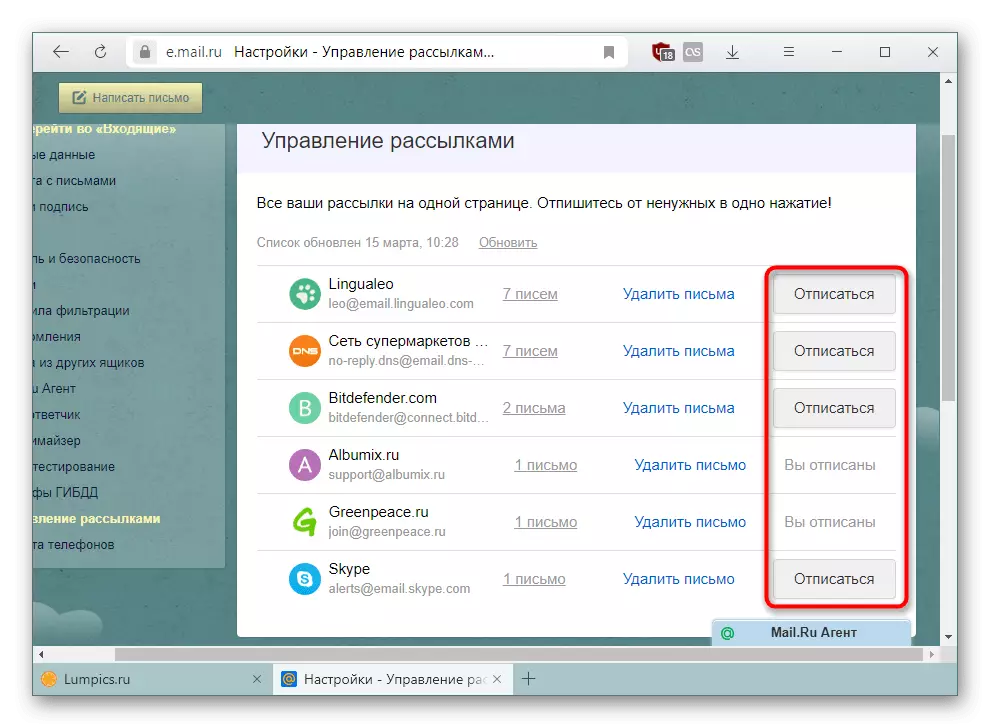
Upozorňujeme, že aj keď sa odhlásite z krabice, ale neodstránili sa od neho správy, v budúcnosti bude pokračovať v zavesení v zozname Sabskraibov so stavom "Ty Desubscribes". Ako ho odstrániť, budeme vyzerať nižšie.
- Ak niektoré z adresy neboli neznáme, pozrite si, čo odošle, kliknutím na odkaz s počtom písmen.
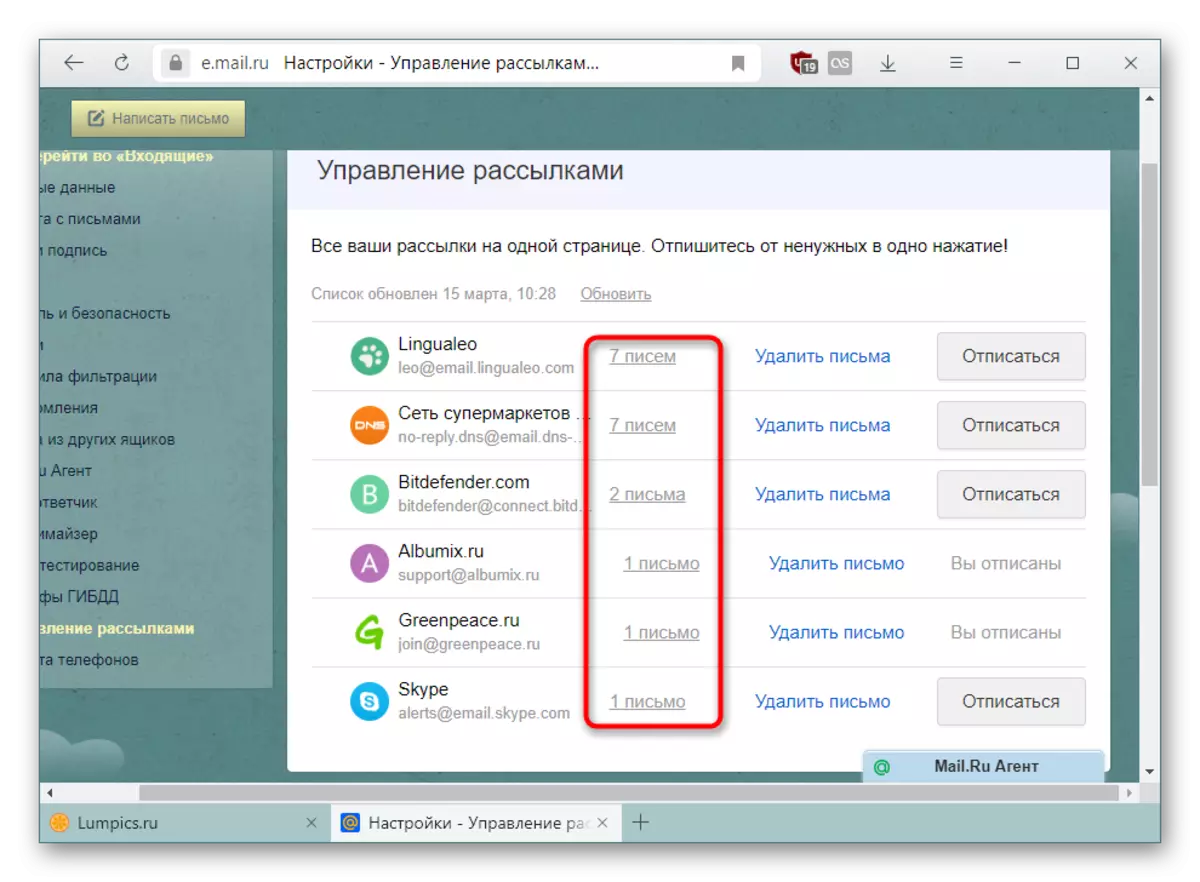
Zobrazí sa novú kartu so všetkými správami, ktoré odoslali vybraný e-mail.
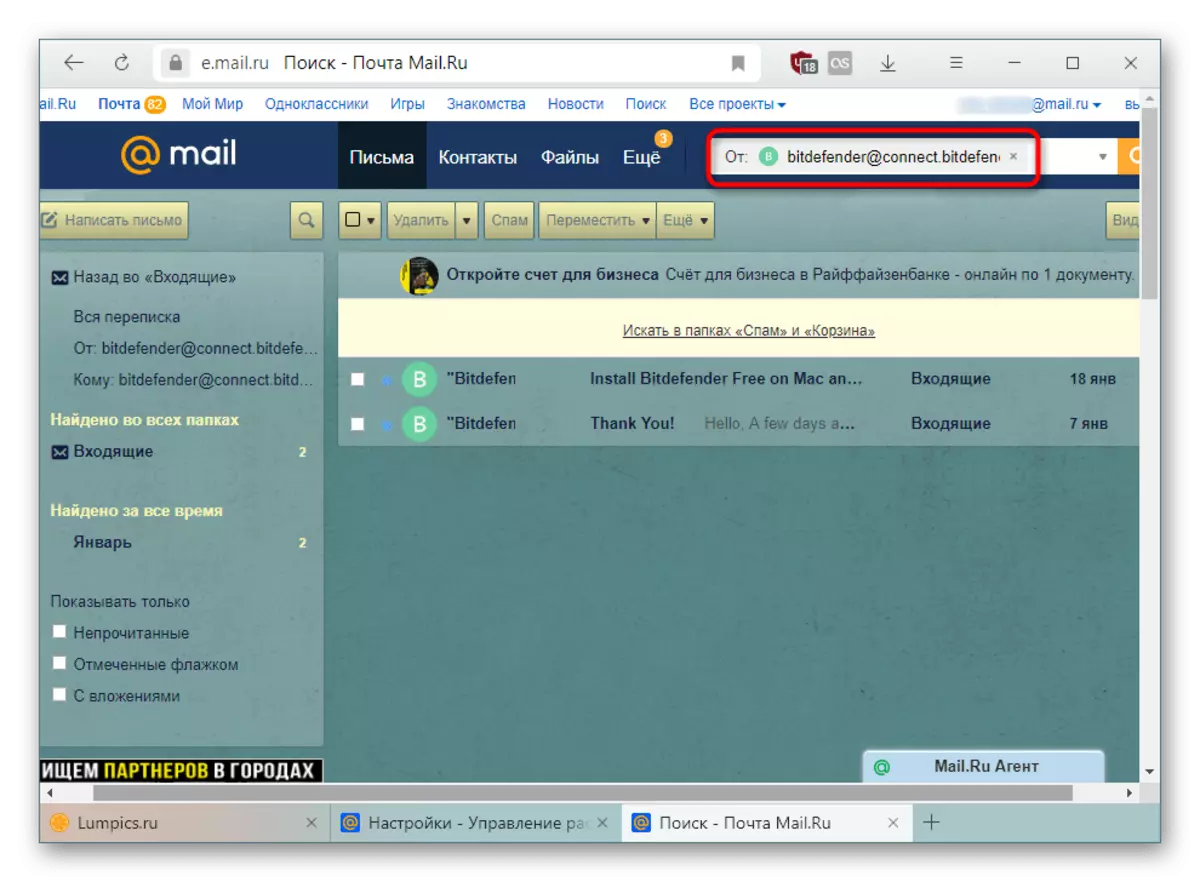
Spolu s predplatné, rýchlo odstránenie z "prichádzajúcich" písmen, ktoré adresa odoslaná po celú dobu. Kliknite na odkaz "Odstrániť písmená" av prípade potreby ich môžete obnoviť, ale až kým sa stránka neaktualizuje alebo zatvorí.
- Je dôležité si uvedomiť, že občerstvenie Sabskraibov sa nevyskytuje v reálnom čase. Uistite sa, že ste videli dátum poslednej kontroly, a ak sa z aktuálneho ovládača líši, kliknite na tlačidlo "Update" pre manuálnu kontrolu.
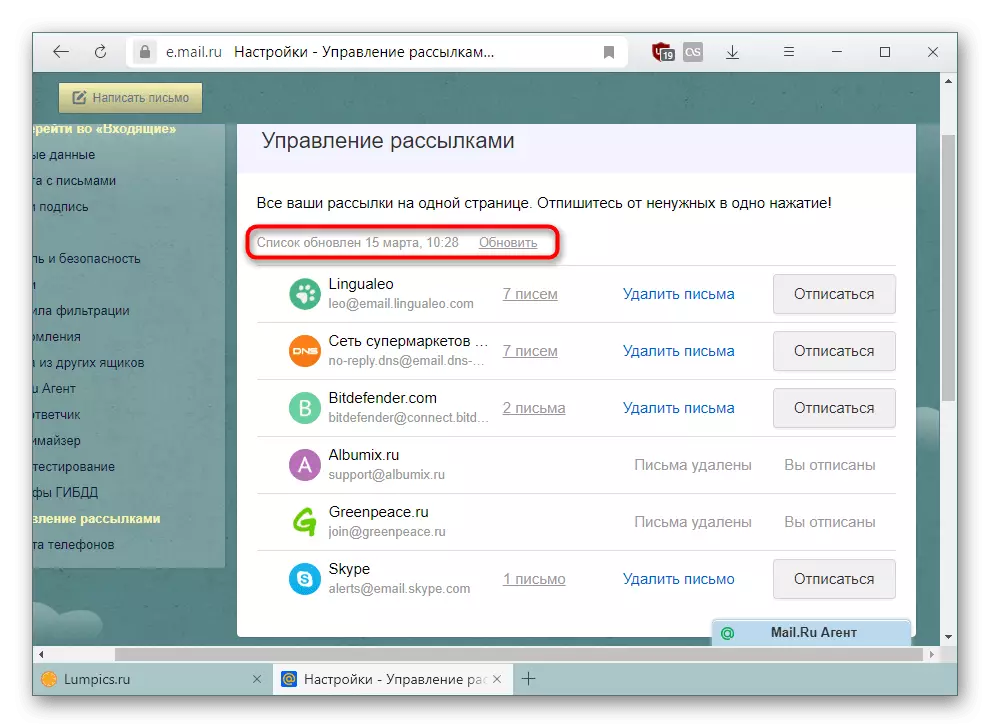
Ako môžete vidieť na obrázku nižšie, čas sa zmenil po aktualizácii a immuts chýbali, predplatné, ktoré bolo dlhé zrušené, ale správy zostali v "Prichádzajúce", bez toho, aby sa pozície zmizli.
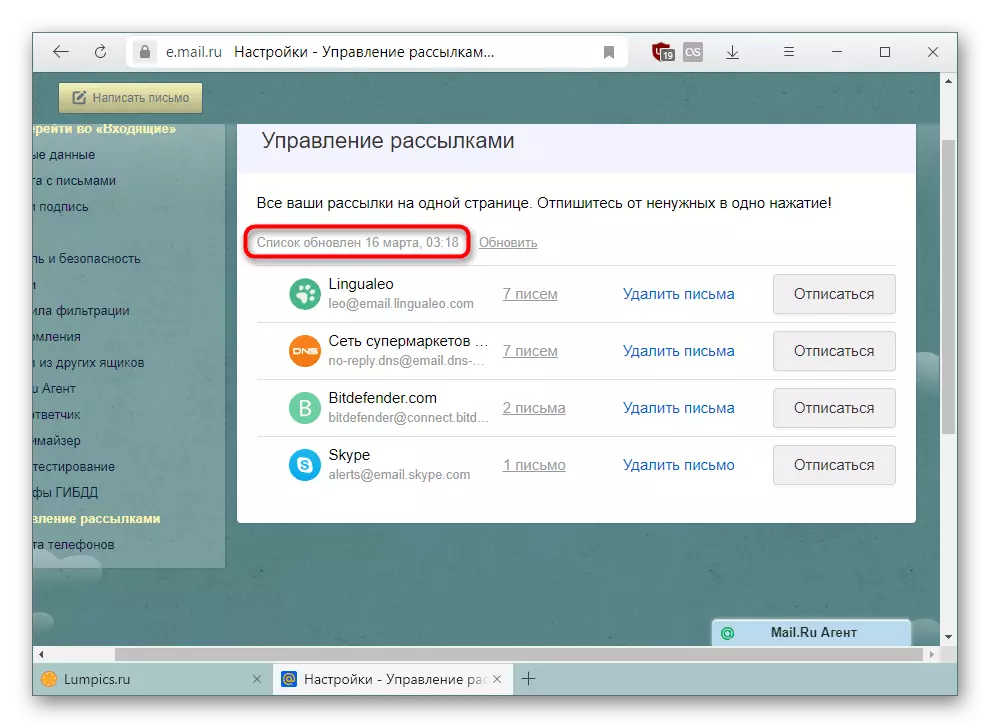

Práve vyššie sme povedali, že po tom, čo abstraktné boxy budú naďalej v tomto zozname v tomto zozname so stavom "VYSKÚŠAJTE NEBSPÍLANÉ" za predpokladu, že v "prichádzajúcej" máte listy od nich. Odstráňte všetko, čo posielali tieto adresy, aby sa tieto predplatné úplne zbavili.
Mínus takejto metódy je výrazne obmedziť zobrazené predplatné. V reálnom živote je oveľa viac, a potom povieme, ako produkovať jemnejšie postavenie.
Metóda 2: Manual Supress
Rôzne služby určené pre poštové stránky a iné zdroje poskytujúce služby, ktoré poskytujú služby, sa často nezobrazujú v zozname z metódy 1. Dôvodom je, že máte skutočne takýchto účastníkov. Vzhľadom na to, užívateľ, ktorého e-mail padol do reklamných databáz, bude pokračovať v prijímaní listov s výhrumi, horoskopami, školením a inými zbytočnými informáciami. Zvyčajne, zakaždým, keď pochádza z rôznych záberov pomocou jednej z týchto databáz. V tejto situácii sa budete musieť odhlásiť ručne, a to sa robí rôznymi spôsobmi.
Možnosť 1: Via Mail.ru
MAIL.RU ponúka rýchlo odhlásiť z reklamných listov, ktoré idú z určitej poštovej adresy, pričom si zachovávate možnosť prijímať písmená s "Dôležitou" značkou. Týka sa to napríklad na internetové obchody: prestanete dostávať newsletter s zľavami a propagačnými akciami, ale podrobnosti o Komisii objednania, jej postavenie bude pokračovať.
- Prejdite na poštu a otvorte správu tohto odosielateľa, ktorú už nie ste zaujímavé.
- Pod nadpisom nájdite odkaz "unsubscribe" a kliknite naň.
- Zdá sa, že otázka, či sa chcete odhlásiť alebo navyše potrebné odstrániť list. Vyberte možnosť, ktorú chcete a potvrďte svoje zámery.
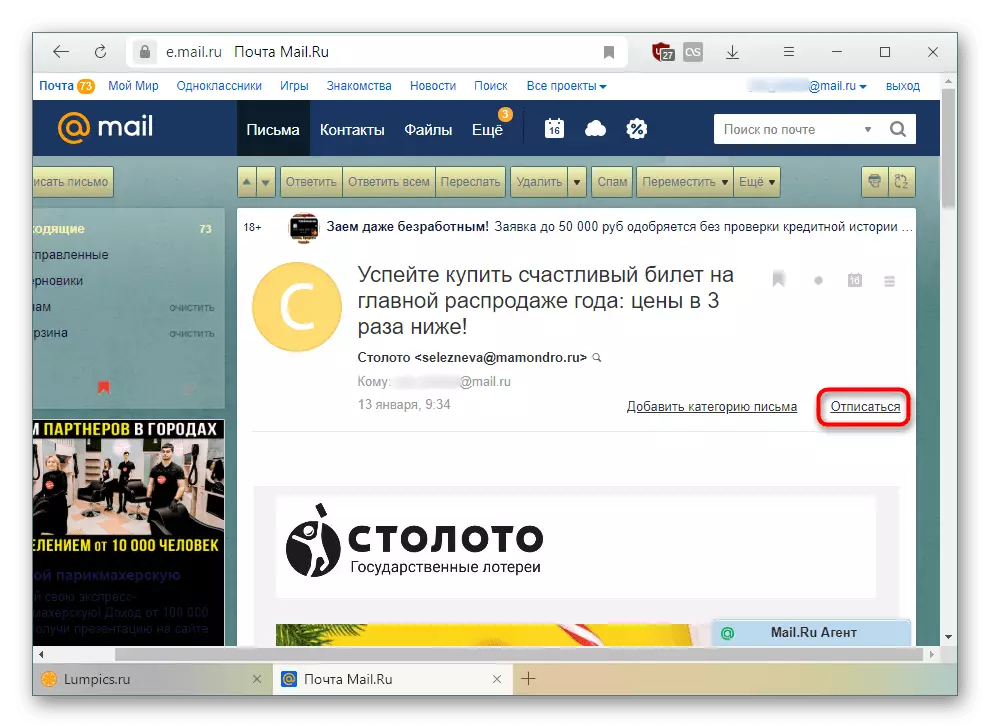

Táto možnosť opäť nie je univerzálna z dôvodu, že rovnaká reklama môže byť odoslaná z inej adresy alebo vykonať správu "Dôležité" adresátovi.
Možnosť 2: Úplné nahrávanie
Táto metóda sa považuje za najúčinnejšie zo všetkých, pretože sa neodhlásil nielen z určitého krabice, ale vylučuje váš e-mail z celej databázy konkrétnej spoločnosti. Tieto spoločnosti sú zvyčajne marketingové, analytické a výskumné organizácie prostredníctvom databázy elektronických boxov, ktorých distribuuje rôzne služby. Jednoducho povedané, toto sú sprostredkovatelia, ktorí organizujú reklamný newsletter a oživenie z nich eliminuje všetky následné písmená nežiaduceho obsahu.
- Otvorte reklamný list, prejdite na koniec. Posledné riadky by mali byť oznámením, že ste boli prihlásení na newsletter, ale môžete sa kedykoľvek odhlásiť. Kliknite na dodaný odkaz.
- Dostanete oznámenie o úspešnom zrušení predplatného. V závislosti od dodávateľa poskytne predplatné, vzhľad stránky, jazyk a ďalšie prvky budú iné. V paneli s adresou môžete vidieť, odkiaľ pochádza nahrávanie - to je najviac mediátor.
- Ak text nie je v ruštine, s najväčšou pravdepodobnosťou, na svojom konci bude odkaz "odhlásiť" - to tiež znamená zrušenie predplatného.
- Môžete potrebovať ďalšie akcie vo forme potvrdenia vašich zámerov.
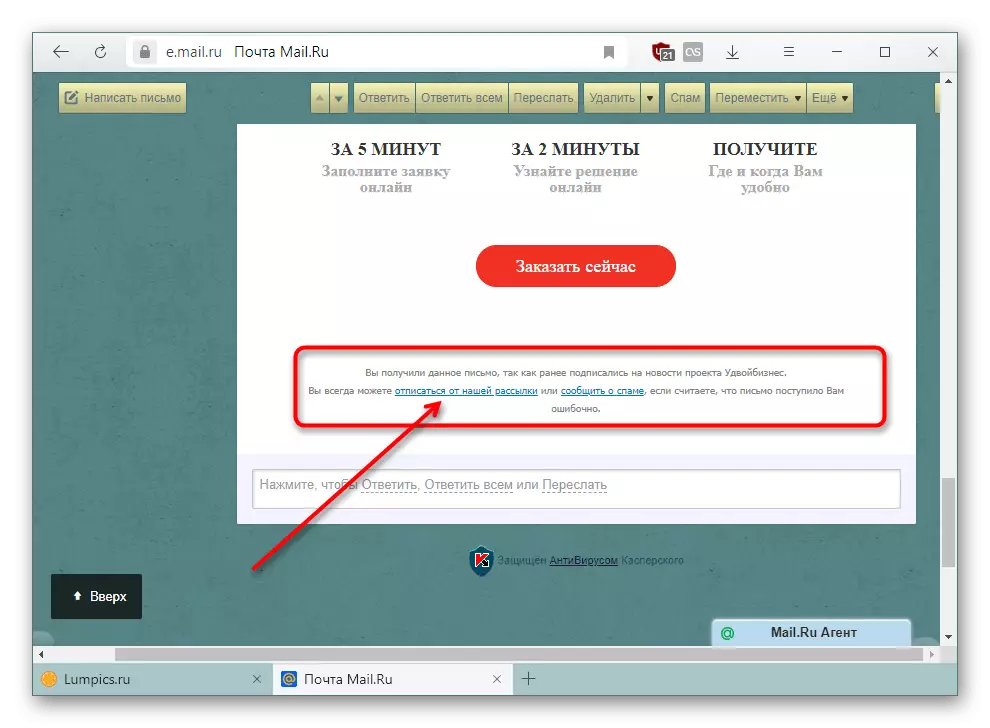
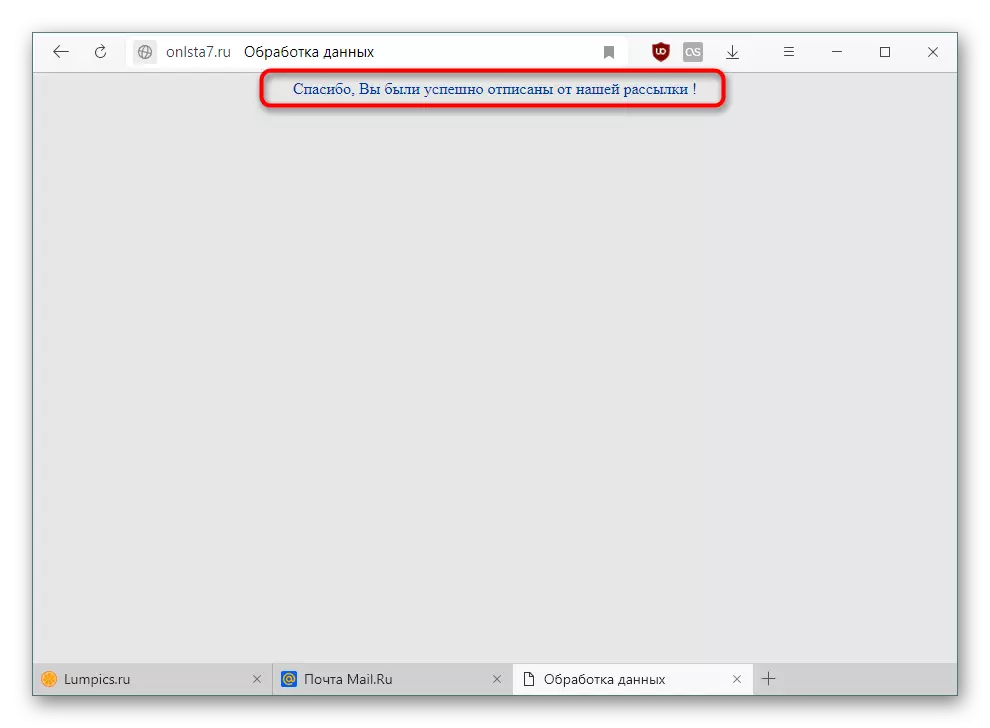
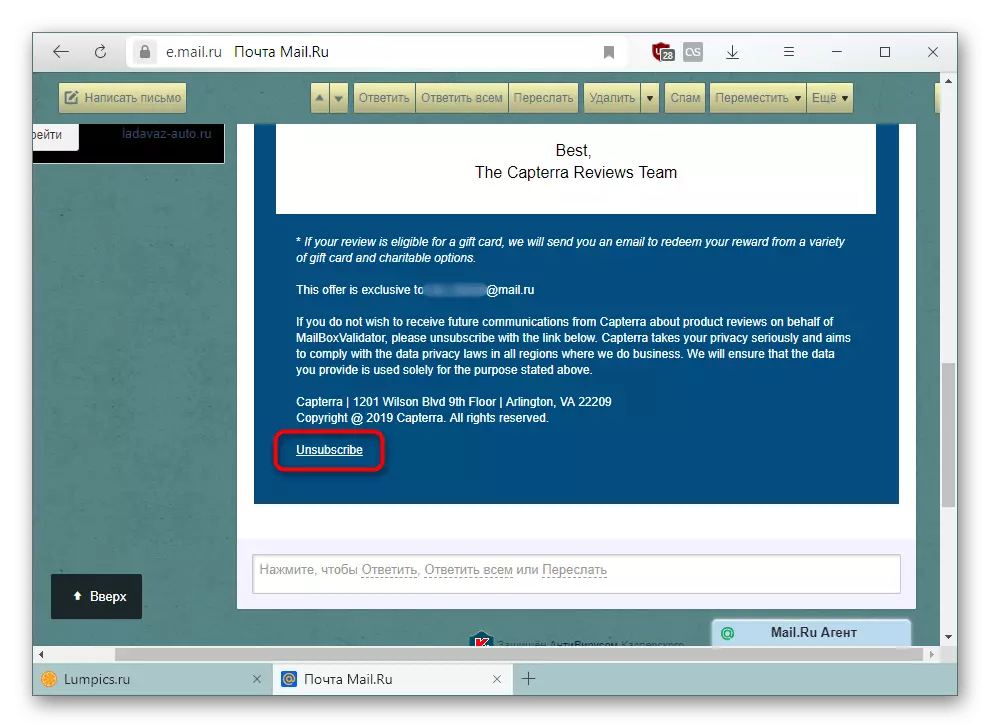
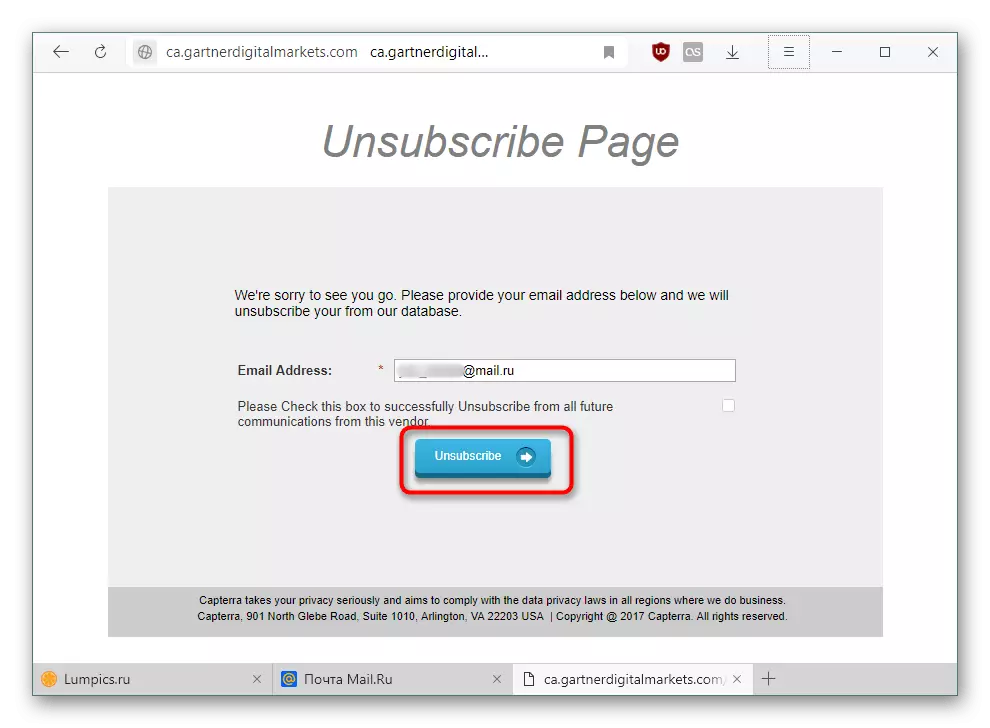
Príďte na zvyšok reklamných správ v "Prichádzajúcich" a odhlásiť sa z poštovej zásielky týmto spôsobom. Pretože listy často pochádzajú z tých istých sprostredkovateľov spoločností, v blízkej budúcnosti, tok spamu bude musieť znížiť.
Metóda 3: Vytvorenie filtrovania
Táto možnosť bude skôr pomocná pre predchádzajúce dva ako individuálne a plné. Vytvorenie filtrovania znamená šablónu, v ktorej v našom prípade sa listy, ktoré patria do určitých pravidiel, sa odstránia bez toho, aby sa znížili "prichádzajúce".
- Otvorte svoju poštu a prejdite na nastavenia, ako je uvedené v metóde 1.
- V ľavom paneli nájdete a vyberte "Pravidlá filtrovania".
- Prejdite na vytvorenie formulára kliknutím na položku Pridať filter.
- Teraz budeme analyzovať spôsob, ako správne vytvoriť filter:
- Ak - zvoľte "Field" Theme ", pretože vytvoríme pravidlo založené na častých Spam slovách, ktoré sa vyskytli v správach titulky (témy);
- Obsahuje - zadajte slovo, ktoré najčastejšie vidíte propagačné písmená. Paralelne môžete otvoriť inú kartu s poštou a zistiť, ako sú najvnútornejšie reklamné správy v "Prichádzajúce", "Košík" a "Spam".
Samozrejme, že takéto slová sú vždy viac ako jedno, takže kliknite na tlačidlo "Pridať podmienku" a zopakujte predchádzajúce dva kroky.
- Aplikujte filter, ak sa vykonáva jedna z podmienok - tu môžete kliknúť na modrý text, prepnúť sa na vykonanie všetkých podmienok, ale táto možnosť je vhodná len vtedy, ak dostanete rovnaký typ. Odporúčame ponechať tento parameter, ako je to;
- MOT - Nainštalujte značku vedľa položky "Odstrániť navždy". Ak sa bojíte preskočiť dôležitý list, náhodne spadol pod filter, vyberte ďalšie dostupné možnosti na vykonanie tejto správy;
- Aplikujte na písmená v priečinkoch - Začiarknite políčko a zadajte priečinok, máme toto "prichádzajúce".
Uložte vykonané zmeny.
- Teraz sa vytvorená šablóna zobrazí v zozname filtrov, ktorý môže byť kedykoľvek zakázaný. Po vytvorení sa okamžite aktivuje.
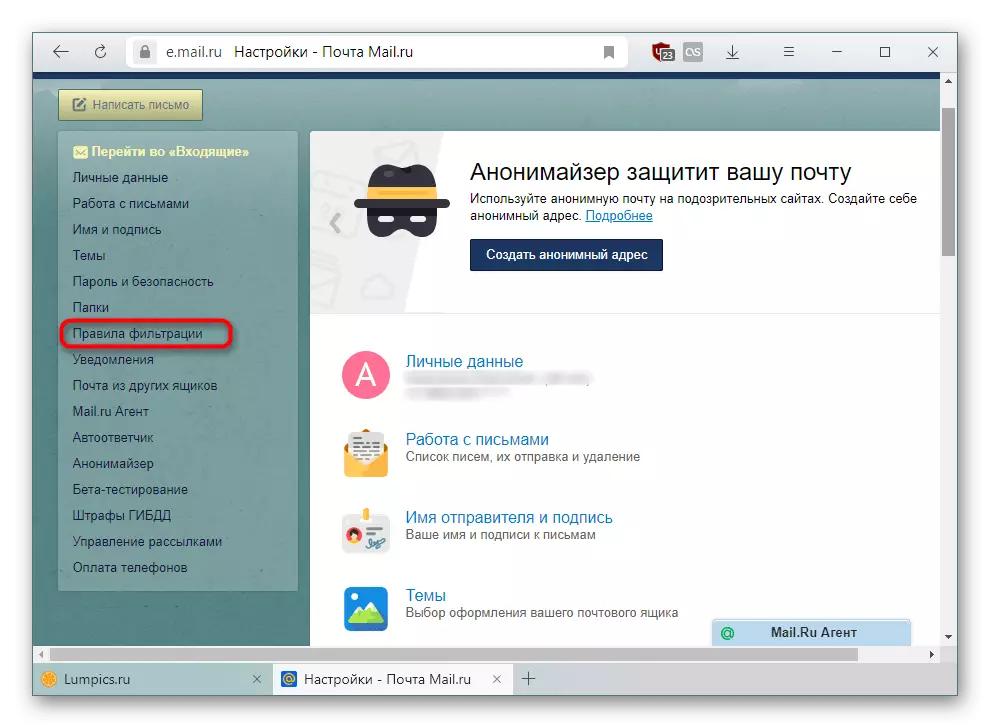


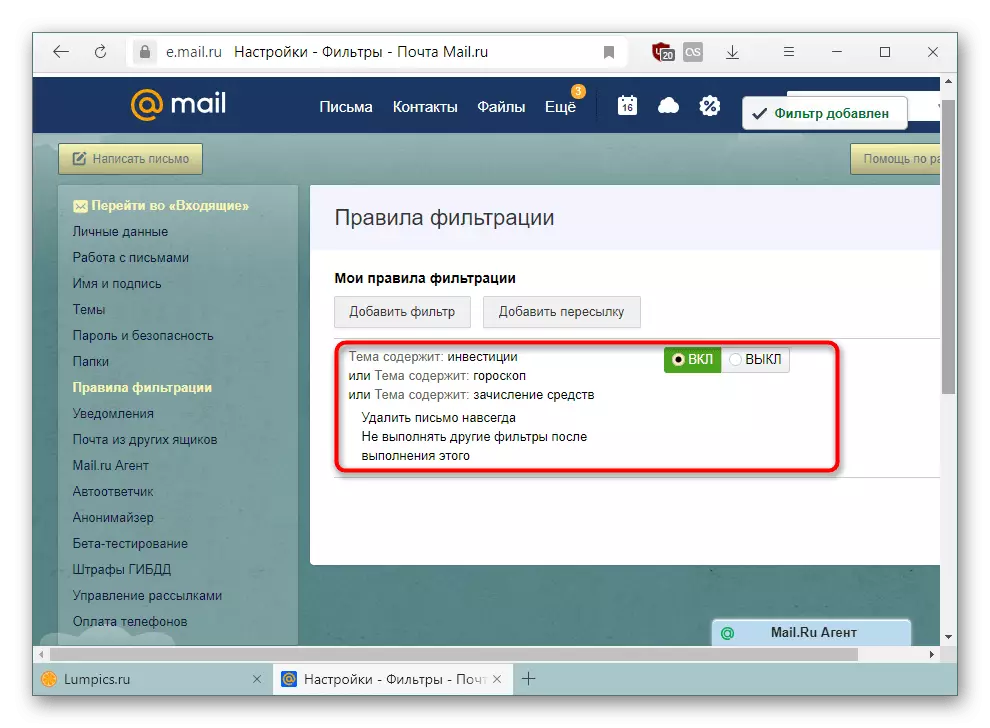
Po vykonaní všetkých troch spôsobov sa počet spam prichádza do pošty výrazne zníži, a bude schopný sa zbaviť mnohých nezamestnaných poštových zásielok, ktoré naďalej pochádzajú z nových adries aj po viacnásobných odobratých.
